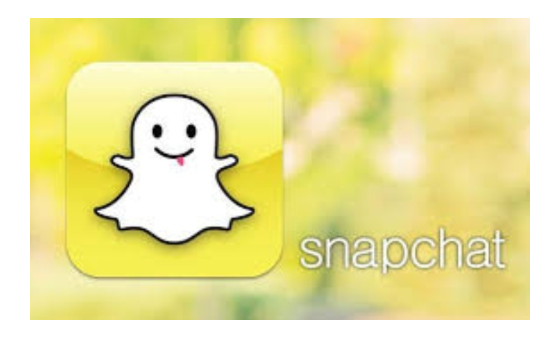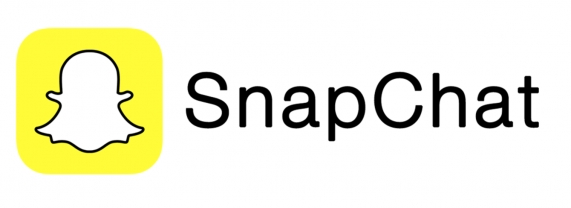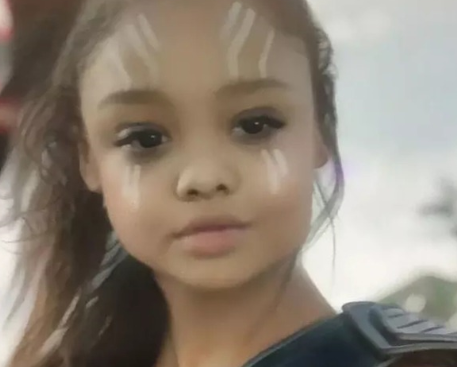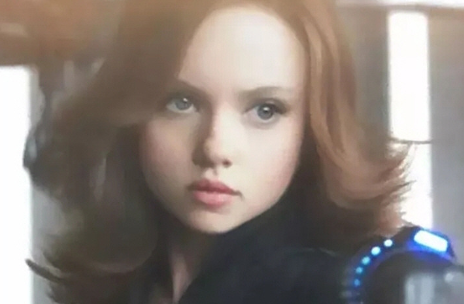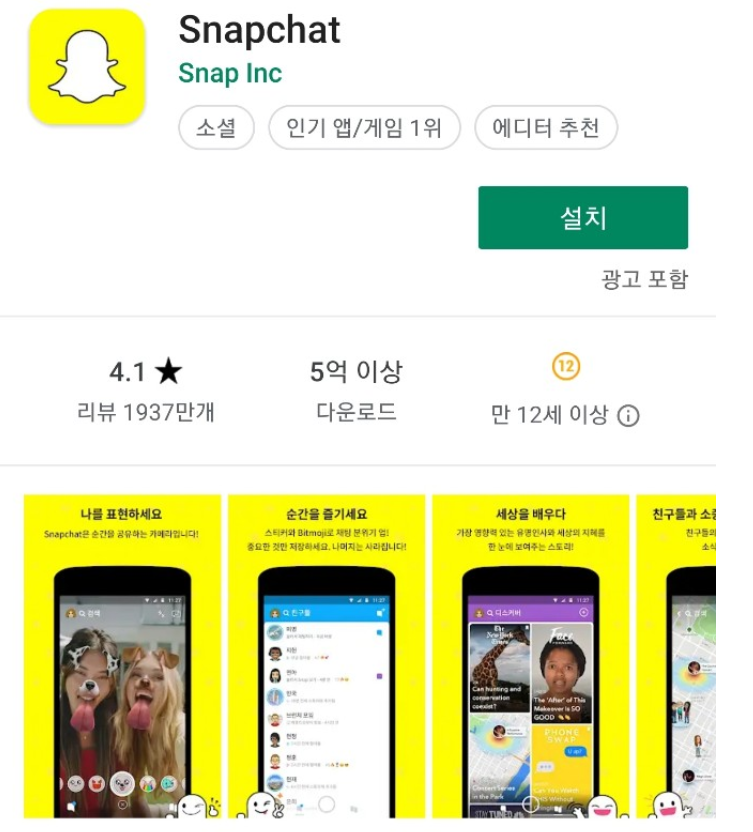2019년 윈도우10 업그레이드 내용 및 윈도우10 무료 업데이트가 5월달부터 시작되었습니다. 윈도우10 업그레이드 내용 및 윈도우10 무료 업데이트는 아래에서 할수 있습니다.
2019년 5월 업데이트 받기는 마이크로소프트사에서 무료로 배포하고 있으며 wondows10 업데이트 방법에 대한 자세한 내용은 홈페이지를 참조 하시기 바랍니다.
[Windows 10 2019년 5월 업데이트 받기]
마이크로소프트가 윈도우10 5월 업데이트 버전1903을 일반 사용자들에게 배포를 하면서 이제는 누구나 쉽게 새로운 윈도우10을 사용할수가 있습니다. 윈도우 설정을 화면이나 마이크로소프트 홈페이지에서 간단하게 업데이트를 할수 있습니다.
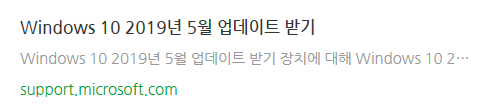
이번 윈도우 10업그레이드는 2019년 5월부터 시작되었는데 크게 10가지로 변경이 되어 배포가 진행되고 있습니다. 보안적인 면이나 새로운 윈도우10을 만나기 위해서는 빨리 업그레이드를 하여 적응하시는 것이 좋겠습니다. 그러면 어떤 부분이 이번 윈도우10에서 업그레이드 되었는지 확인해보겠습니다.
시각적인 부분에서 윈도우10의 디자인 인터페이스가 변경되었습니다. 이번 윈도우10 새로운 바탕화면과 이미지는 이전보다 조금더 밝은 색상으로 변경되었으며 아이콘들은 블랙으로 변경되었습니다.

조금더 안전하게 사용할수 있도록 윈도우 샌드박스가 생겼는데 윈도우10 속에 있는 또하나의 윈도우10을 구동하여 샌드박스를 통해서 이런 저런 테스트를 할수 있도록 하였습니다. 샌드박스를 삭제하거나 설치를 해도 본래의 윈도우10은 영향을 받지 않기 때문에 중요한 부부은 한번 테스트를 하고 실행을 할수 있게 되었습니다.

이러한 부분으로 불확실하거나 조금 위험하다는 생각이 드는 작업을 미리 해볼수 있기 때문에 혹시나 악성코드의 감염이나 랜섬웨어로 의심되는 부분이 있다면 샌드박스를 이용해서 열어볼수 있고 문제가 보이면 바로 삭제를 해버리면 되기 때문에 본래의 윈도우10에 문제는 일으키지 않습니다.
따라서 윈도우10에서 실행해보기전에 불안한 파일을 미리 한번 열어볼수 있는 면에서 윈도우10을 안전하게 보호 받을수 있습니다. 이 런 샌드박스 기능은 윈도우10 프로와 엔터프라이즈에만 제공이 된다는점 참조 하시기 바랍니다.
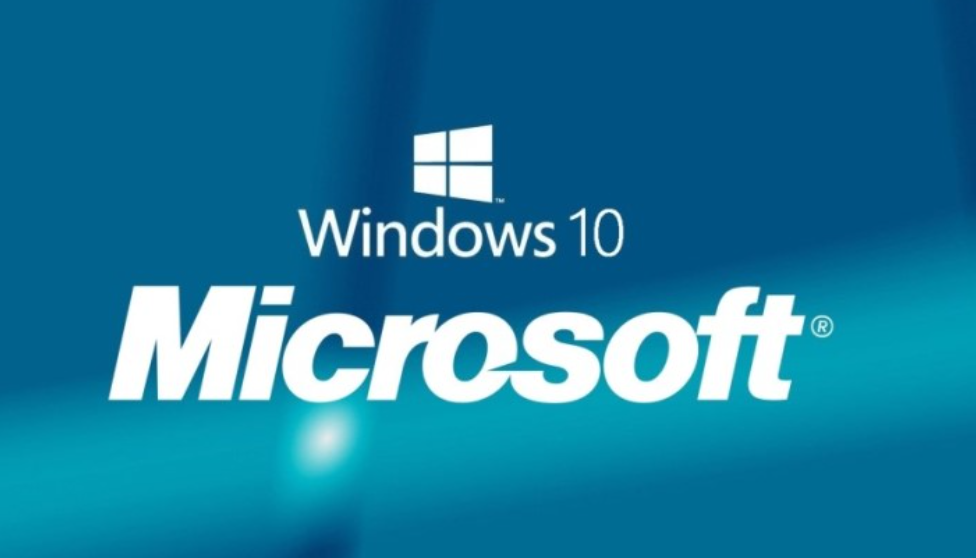
불편을 호소하는 윈도우10 업데이트 연기기능이 생겼습니다. 작업중에 윈도우10이 자동으로 업데이트 되면서 중요작업을 하고 있을시 경고도 없이 윈도우10이 업데이트 됨에 따라 윈도우10 자동업데이트 중지하는 방법을 많이 검색하여 실행하였다고 합니다.

이제는 윈도우10 자동업데이트 기능을 업데이트 연기기능을 활용하여 본인이 원하는 시간에 업데이트를 할수 있게 되었습니다. 하지만 이 기간은 7일동안 업데이트를 중지 할수 있도록 옵션화 되어 있으며 고급옵션을 통해서 조정하게 되면 최장 35일까지 윈도우10 업데이트 연기가 가능합니다.
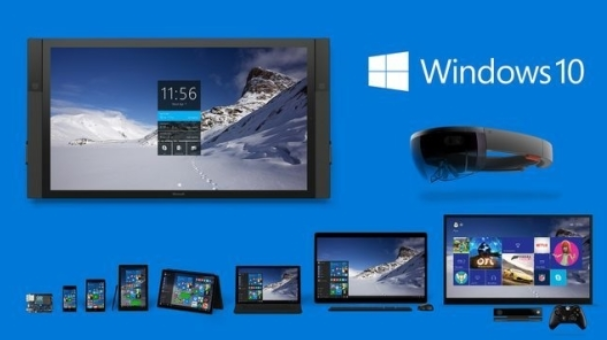
검색박스와 코타나 분리기능을 만들어 제공합니다. 기존의 윈도우10에서는 검색기능에 포함되어 있었으나 이번 업데이트로 검색박스와 코타나가 분리되어 작업표시줄에 표시되도록 하였습니다.
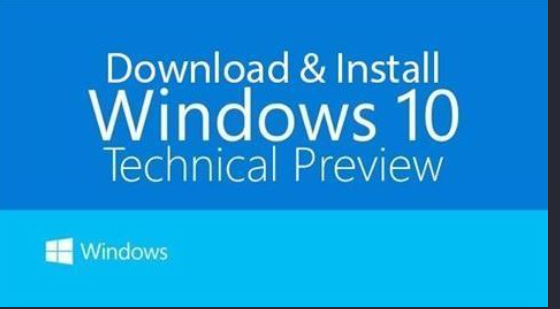
kaomoji를 만들어 자주쓰는 이모티콘모음을 만들어 채팅중에가 글쓰기 중에도 쉽게 이모티콘을 보내고 쓸수 있도록 변경되었습니다.

기존 윈도우10의 시작메뉴를 단순화 하여 기존에 있던 앱을 삭제하고 단순화 시켰습니다. 또한 응용프로그램수도 줄여 그룹으로 표시를 할수 있도록 하였습니다. 시작화면에 설치된 앱들은 사용하지 않는 다면 이제는 삭제를 할수 있도록 하였으며 기본 응용 프로그램 또한 사용하지 않는 다면 시작화면에서도 삭제가 가능해집니다.

설정에 들어가지 않고도 디스플레이의 밝기 조정과 슬라이더 조절바를 통해서 빠르고 쉽게 조절할수가 있습니다. 외부의 요인에 따라 변하는 테블릿pc와 노트북에 유용하도록 접근을 쉽게 하여 밝기 조절이 쉽게 할수 있도록 하였습니다.

윈도우10 업그레이드는 vr지원을 강화 하였습니다. 포토샵이나 비쥬얼 스튜디오 코드등 프로그램을 혼합현실앱에서 실행가능하도록 변경되었습니다.
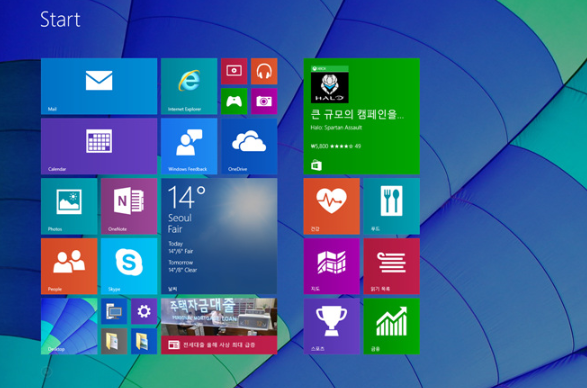
보안기능을 위해 윈도우10은 설정 할 경우 사용자 암호로 잠금장치를 하였으나 사용자의 전화번호로도 로그인과 윈도우10 설치를 가능하도록 옵션을 추가 하였습니다. 윈도우10 등록시 전화번호를 등록하였다면 보안코드를 받아 입력한후 로그인 할수 있도록 하였습니다.
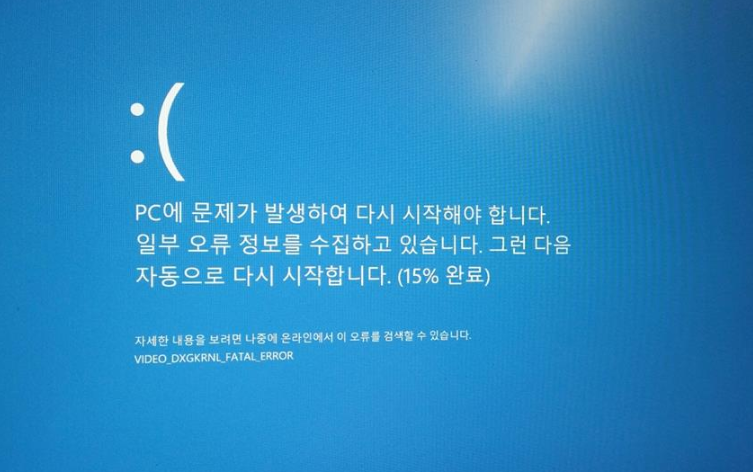
마지막으로 자주 사용하는 스크린캡쳐 기능이 추가 되었습니다. 화면캡쳐 기능은 보통 본인에게 맞는 편리한 기능이 있는 개별 프로그램을 설치하여 사용하기도 하지만 윈도우10에서 제공하는 기본적인 스크린캡쳐기능을 사용할수 있습니다. 설정-접근성-키보드-print screen에서 설정을 할수 있습니다.

위와 같이 이번 윈도우10 2019년5월 업데이트에서는 10가지나 되는 추가 적인 기능을 만들어 무료로 배포하고 있으며 사용자의 편의를 대거 적용하였습니다.
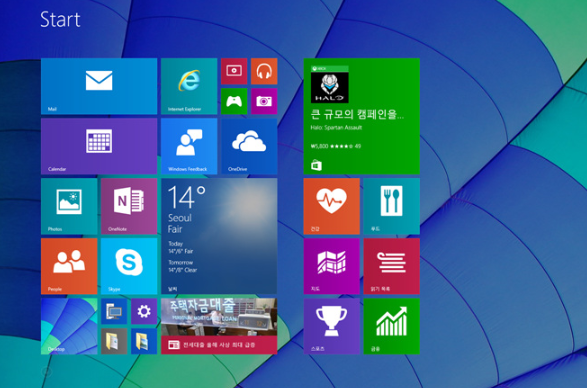
무료로 제공되고 보안기능과 편의 기능이 강화된 만큼 많은 분들이 다운로드 받아 사용을 하고 있습니다. 기본 테마가 밝아진 것으로 화면이 조금더 밝아 진것 같아 좋기는 합니다만 일각에서는 아직은 시기상조라며 조금더 상황을 지켜본후 윈도우10 업그레이드를 시작한다고 합니다. 어째든 결정은 본인의 몫입니다.
'IT인사이트' 카테고리의 다른 글
| 간단하게 컴퓨터 포맷하는 방법 3가지 방법 (0) | 2019.06.09 |
|---|---|
| 이렇게 하면 간단한 보안인증서 오류 해결, 보안인증서에 문제가 있습니다. (0) | 2019.06.07 |
| 스냅쳇 베이비필터 사용법 인스타 인기 몰이 비결소개 (0) | 2019.05.23 |
| 윈도우7 서비스종료 윈도우10으로 가는 것이 좋을지... (0) | 2019.05.19 |
| 윈도우10 FPP 저렴한 가격에 윈도우10 정품인증 (0) | 2019.05.17 |